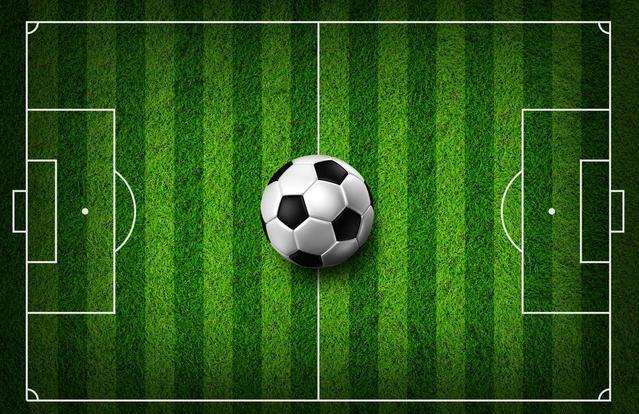word整篇文章快速排版技巧方法 让你在排版时有如神助
Word出现太多空行、空格怎么办?
Word行距太小,插张图片进去整个排版就乱了,怎么办?
Word某一段的字号太小,怎么快速将它们调大啊?
天下苦Word久矣!Word不仅是个码字工具,还是个排版工具,而Word在排版方面经常遇到的问题,恐怕说个三天三夜都说不完!

今天就教你4个Word小技巧,让你在排版时有如神助,文章颜值秒变高大上!
一、调整字体、行距1、快速调整文本字号
不得不说,Word默认的文本字号实在是太小了,眼睛看得都花了。所以我们在打完字之后,经常需要手动调整一下文本字号,让它们更大一些,这样文章看起来就没那么费眼,还更加有层次感。
怎么快速调整文本字号呢?记住2个快捷键:“Ctrl [”和“Ctrl ]”,前者调小字号,后者调大字号。
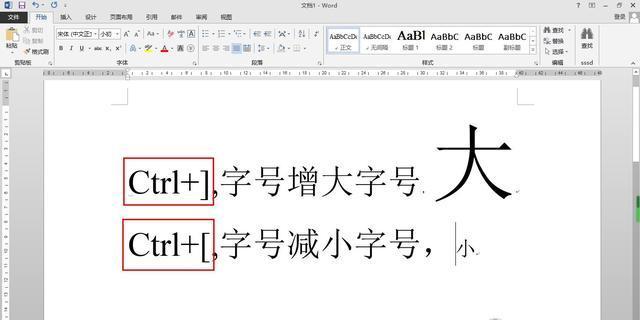
2、快速改变行距
有的小伙伴问了:“为什么Word插入图片的时候,图片显示得不完全?”,因为你的行距太小了,图片它进不去啊!所以解决方法就是将行距调大。
怎么快速改变行距呢?记住3个快捷键,“Ctrl 1”表示单倍行距,“Ctrl 2”表示双倍行距,“Ctrl 5”表示1.5倍行距。

1、快速删除多个空行
从其他地方复制文件到Word,很容易出现多个空行,怎么消除空行呢?
按“Ctrl H”打开查找替换,查找内容输入“^p^p”,替换为输入“^p”,再点击全部替换按钮即可。

2、快速删除多余空格
空格也是Word中很烦的一个东西,删除空格其实跟删除空行差不多,将“^p”改成“^w”就行。

这4个Word排版技巧,你学会了吗?
,免责声明:本文仅代表文章作者的个人观点,与本站无关。其原创性、真实性以及文中陈述文字和内容未经本站证实,对本文以及其中全部或者部分内容文字的真实性、完整性和原创性本站不作任何保证或承诺,请读者仅作参考,并自行核实相关内容。文章投诉邮箱:anhduc.ph@yahoo.com